
บางครั้งคุณต้องปิด iPhone ของคุณอย่างสมบูรณ์บางที ช่วยด้วยการแก้ไขปัญหา หรือเพื่อประหยัดอายุการใช้งานแบตเตอรี่ของคุณในช่วงระยะเวลานานของการใช้งาน โชคดีที่ทำได้ง่าย ๆ โดยใช้สองวิธีที่แตกต่างกัน นี่คือวิธี
ความแตกต่างระหว่างโหมดสลีปและการปิดเครื่อง
โดยปกติเมื่อคุณกดปุ่มด้านบนหรือด้านข้างสั้น ๆ บน iPhone ของคุณหน้าจอบนอุปกรณ์ของคุณจะปิดลง แต่ iPhone ยังคงทำงานอยู่ สิ่งนี้เรียกว่าโหมดสลีปหรือโหมดล็อค ในขณะที่ปิดหน้าจอมันจะไม่ปิดอุปกรณ์อย่างสมบูรณ์
ในทางตรงกันข้ามการปิด iPhone ของคุณเริ่มกระบวนการปิดซอฟต์แวร์พิเศษที่ iPhone ของคุณเริ่มทำงานเป็นระเบียบเรียบร้อยและเตรียมพร้อมสำหรับการปิดเครื่อง จากนั้น iPhone ของคุณปิดสนิท เราจะแสดงวิธีการปิด iPhone อย่างสมบูรณ์ในขั้นตอนข้างหน้า
วิธีปิด iPhone โดยใช้ปุ่มฮาร์ดแวร์

หากคุณต้องการปิด iPhone ของคุณอย่างรวดเร็วได้ตลอดเวลาวิธีที่ง่ายที่สุดในการทำเช่นนั้นโดยใช้ปุ่มฮาร์ดแวร์บนอุปกรณ์ของคุณ วิธีการทำสิ่งนี้จะแตกต่างกันไปตามรุ่นเล็กน้อยเนื่องจาก iPhones บางชนิดรวมถึงปุ่มประเภทต่าง ๆ :
- บน iPhones ที่ไม่มีปุ่มโฮม: ปุ่มด้านข้างพร้อมกันค้างไว้และปุ่มปรับระดับเสียงขึ้นหรือลงเป็นเวลาประมาณสี่วินาทีจนกระทั่งตัวเลื่อนกำลังปิดอยู่บนหน้าจอ
- บน iPhone พร้อมปุ่มโฮมและปุ่มด้านข้าง: กดปุ่มด้านข้างสักครู่จนกระทั่งตัวเลื่อนกำลังปิดปรากฏขึ้น
- บน iPhone พร้อมปุ่มโฮมและปุ่มบนสุด: กดปุ่มด้านบนค้างไว้จนกระทั่งตัวเลื่อนกำลังปิดปรากฏขึ้น
เมื่อตัวเลื่อน "สไลด์ถึงปิด" ปรากฏบนหน้าจอวางนิ้วของคุณบนวงกลมสีขาวด้วยไอคอนพลังงานแล้วปัดนิ้วของคุณไปทางขวา
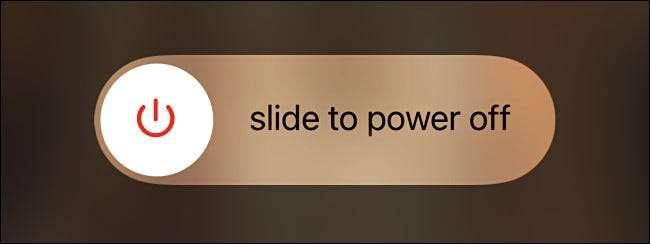
หลังจากนั้นไม่นาน iPhone ของคุณจะปิดตัวลงและปิดเครื่องอย่างสมบูรณ์
วิธีปิด iPhone โดยใช้แอปการตั้งค่า
คุณสามารถปิด iPhone ของคุณโดยใช้ คุณสมบัติที่รู้จักกันน้อยในแอปการตั้งค่า . ในการทำเช่นนั้นก่อนเปิดการตั้งค่าบน iPhone ของคุณ

ในแอปการตั้งค่าให้แตะ "ทั่วไป"

ในหน้า "ทั่วไป" เลื่อนลงไปที่ด้านล่างสุดของหน้าและแตะ "ปิดตัวลง"

แถบเลื่อน "สไลด์เพื่อปิด" จะปรากฏบนหน้าจอ ปัดไปทางขวาและอุปกรณ์ของคุณจะปิดสนิท
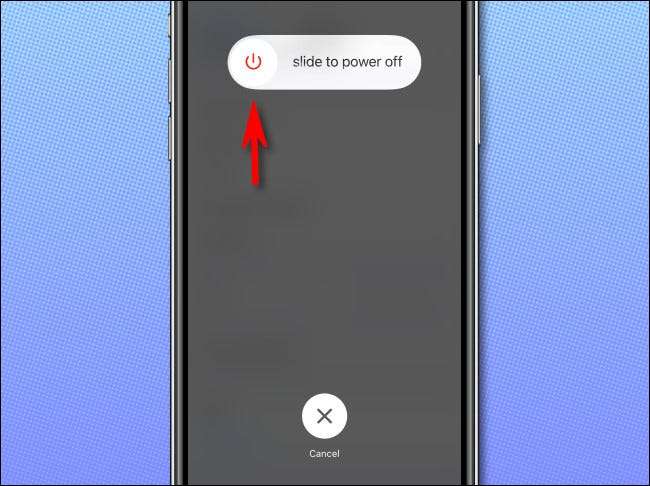
ด้วยการปิดเครื่องคุณฟรีในที่สุด!
ที่เกี่ยวข้อง: วิธีการเปิดและปิด iPhone ของคุณโดยไม่ต้องใช้ปุ่มเปิดปิด
วิธีเปลี่ยน iPhone ของคุณอีกครั้ง
ตอนนี้ iPhone ของคุณถูกปิดสิ่งต่อไป? ถ้าคุณคือ การแก้ไขปัญหา คุณสามารถรอสักครู่แล้วเปิดอีกครั้ง รอ 10 วินาทีเป็นกฎง่ายๆเมื่อแกดเจ็ตการปั่นจักรยานพลังงานทั่วไป
หากคุณต้องการประหยัดพลังงานแล้วคุณตั้งค่าแล้ว: iPhone ของคุณจะไม่ใช้พลังงานแบตเตอรี่ในขณะที่ปิดเครื่อง (แต่ แบตเตอรี่ตามธรรมชาติและช้าลงเมื่อเวลาผ่านไป ดังนั้นหากคุณใส่ iPhone ของคุณในลิ้นชักแล้วกลับมาในหนึ่งปีระดับแบตเตอรี่ของมันจะต่ำกว่าที่คุณทิ้งไว้เล็กน้อย)
หากต้องการเปิด iPhone ของคุณอีกครั้งเพียงกดปุ่มด้านบนหรือด้านข้างบน iPhone ของคุณจนกว่าโลโก้ Apple จะปรากฏขึ้น หลังจากนั้นสักครู่คุณจะเห็นหน้าจอล็อคและคุณกลับมาดำเนินการ ขอให้โชคดี!
ที่เกี่ยวข้อง: มีปัญหา iPhone แปลก ๆ ? รีบูตมัน!







